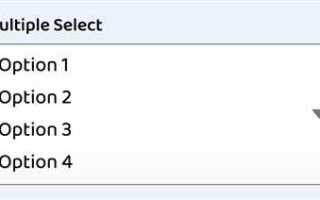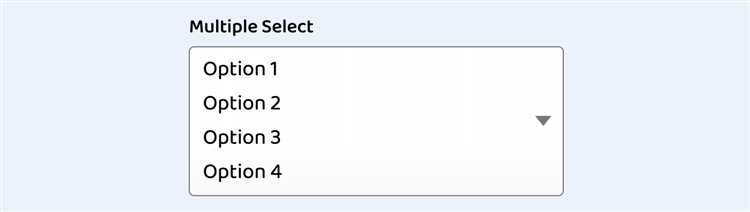
Элемент select представляет собой стандартный способ создания выпадающих списков на веб-страницах. Однако, по умолчанию его внешний вид и поведение зависят от браузера и операционной системы, что ограничивает возможности для дизайнеров и разработчиков. Чтобы обеспечить единообразие оформления и улучшить пользовательский интерфейс, важно научиться стилизовать select элемент с помощью CSS.
В отличие от других HTML-элементов, select и его дочерний элемент option имеют особенности, которые делают их трудными для полноценного оформления. Многие браузеры ограничивают доступ к внутренним частям этих элементов, как, например, стрелка, которая вызывает выпадающий список. Однако, с помощью современных подходов можно добиться значительных улучшений.
Основные способы стилизации select включают использование псевдоэлементов и трюков с фоном, чтобы изменить вид стрелки или добавить кастомные изображения. Важно помнить, что не всегда возможно добиться полной кастомизации, особенно в старых браузерах, но современные решения, такие как использование сторонних библиотек или простое применение CSS, позволяют получить результат, соответствующий современным стандартам.
Скрытие стандартного выпадающего списка

Самым распространённым методом является использование свойства appearance, которое позволяет скрыть стандартный внешний вид выпадающего списка. Например, для большинства браузеров достаточно установить appearance: none;, чтобы избавиться от стрелки и других визуальных элементов.
Пример CSS:
select {
appearance: none;
-webkit-appearance: none;
-moz-appearance: none;
}Этот стиль работает в большинстве современных браузеров. Однако стоит учитывать, что для некоторых старых версий браузеров или специфичных систем могут понадобиться дополнительные префиксы, такие как -webkit-appearance или -moz-appearance.
Если нужно скрыть именно сам выпадающий список, но оставить возможность выбора значений, можно использовать стили для скрытия выпадающего меню. Однако это будет значительно сложнее с точки зрения реализации и часто требует взаимодействия с JavaScript для имитации выпадающего интерфейса.
Пример с использованием кастомного контейнера и скрытием стандартной стрелки:
select {
appearance: none;
position: relative;
background: transparent;
}
select::after {
content: "▼";
position: absolute;
right: 10px;
top: 50%;
transform: translateY(-50%);
}Этот подход позволяет не только скрыть стандартный список, но и добавить собственную стрелку или другую иконку, улучшая пользовательский опыт. Важно помнить, что скрытие выпадающего списка должно учитывать доступность: убедитесь, что вы не лишаете пользователя возможности взаимодействовать с элементом.
Изменение внешнего вида фона и границ
Для изменения фона элемента <select> можно использовать свойство background. Чтобы задать цвет фона, можно указать его в любом удобном формате, например, background-color: #f0f0f0;. Однако стоит учитывать, что в некоторых браузерах стандартный фон селекта может оставаться прежним, несмотря на изменения в CSS. Для более универсального подхода рекомендуется также использовать background-image, что позволит скрыть стандартную стрелку и заменить фон по желанию.
Для настройки границ можно применять свойство border. Например, чтобы установить границу с радиусом скругления, используйте border: 2px solid #007BFF; для обычной границы и border-radius: 5px; для округленных углов. Этот стиль придаст элементу современный вид, сделав его более приятным для пользователя.
Чтобы создать более интересные визуальные эффекты, можно использовать переходы с помощью transition. Например, для плавного изменения фона при наведении курсора, добавьте: transition: background-color 0.3s ease;. Этот подход улучшит пользовательский опыт, сделав элемент более интерактивным и привлекательным.
Для устранения стандартного фона в некоторых браузерах можно использовать псевдо-элемент ::after с абсолютно позиционированным фоном. Это позволяет добиться полного контроля над внешним видом элемента без зависимостей от браузерных особенностей.
С помощью вышеописанных методов можно добиться гибкости и эстетичности в дизайне селекта, избегая ограничений стандартного оформления, что делает интерфейс более адаптированным под современные требования UI/UX.
Настройка шрифтов и размеров текста в select
Чтобы изменить шрифт и размеры текста в элементе select, необходимо учитывать особенности его стилизации. По умолчанию браузеры применяют системные стили, которые не всегда позволяют гибко контролировать внешний вид этого элемента. Однако с помощью CSS можно настроить шрифты и размеры текста, улучшив внешний вид интерфейса.
Для изменения шрифта используйте свойство font-family. Например:
select {
font-family: Arial, sans-serif;
}Чтобы задать размер шрифта, используйте свойство font-size. Например, чтобы установить размер шрифта в 16 пикселей:
select {
font-size: 16px;
}- Для более тонкой настройки используйте относительные единицы измерения, такие как
emилиrem. Например:
select {
font-size: 1rem;
}line-height. Оно позволяет сделать текст в выпадающем списке более читаемым, особенно при большом размере шрифта:select {
line-height: 1.5;
}Для улучшения восприятия интерфейса можно использовать жирный шрифт или курсив. Например:
select {
font-weight: bold;
}- Для добавления курсива используйте свойство
font-style:
select {
font-style: italic;
}Если требуется управлять шрифтом только для выпадающего списка, а не для самого элемента select, то применяйте стили для option. Например:
select option {
font-family: 'Courier New', monospace;
font-size: 14px;
}Важно помнить, что некоторые браузеры не всегда поддерживают полный набор стилей для элементов select и option, и в таких случаях могут потребоваться дополнительные решения, такие как использование кастомных выпадающих списков с помощью JavaScript.
Использование псевдоэлементов для стилизации стрелки
Чтобы стилизовать стрелку выпадающего списка в элементе select, можно использовать псевдоэлементы. Это позволит избавиться от стандартного внешнего вида стрелки и полностью контролировать её стилизацию, не прибегая к JavaScript.
Стандартное поведение стрелки в select контролируется браузером, и изменить её напрямую с помощью CSS невозможно. Однако можно скрыть стандартную стрелку и добавить свою с помощью псевдоэлементов. Важный момент – для этого нужно использовать свойство appearance (или его аналоги, такие как -webkit-appearance) для удаления стандартного внешнего вида элемента.
Пример стилизации стрелки с использованием псевдоэлементов:
select {
appearance: none;
-webkit-appearance: none;
-moz-appearance: none;
padding-right: 30px; /* Оставляем место для стрелки */
background-color: #fff; /* Цвет фона */
border: 1px solid #ccc; /* Граница */
}
select::after {
content: "";
position: absolute;
right: 10px; /* Расположение стрелки */
top: 50%;
transform: translateY(-50%);
border-left: 5px solid transparent;
border-right: 5px solid transparent;
border-top: 5px solid #000; /* Цвет стрелки */
}
В этом примере ::after добавляет стрелку, а свойство position: absolute позволяет правильно расположить её в правом углу. Важно учитывать отступы и размеры элемента select для правильного позиционирования стрелки.
При использовании псевдоэлементов для стрелки важно следить за совместимостью с разными браузерами. Иногда для обеспечения нужного эффекта требуется использовать префиксы для свойств типа -webkit-appearance и -moz-appearance.
Такая методика позволяет гибко настраивать внешний вид стрелки, включая её цвет, размер и форму, и создаёт возможность для дальнейших доработок без лишних сложностей.
Применение стилей к выбранному элементу
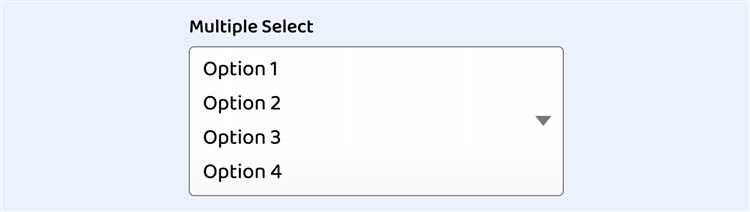
Для стилизации выбранного элемента в <select> используется псевдокласс :checked. Он позволяет изменять внешний вид элементов, находящихся в активном состоянии, например, когда пользователь выбрал опцию из списка. Однако важно отметить, что в стандартном элементе <select> доступность стилей ограничена, так как браузеры не предоставляют стандартный способ кастомизации для этого состояния.
Чтобы изменить внешний вид выбранного элемента, можно использовать стили для элементов, обернутых в <option>, или манипулировать стилями родительского контейнера <select>.
Пример использования псевдокласса :checked для стилизации выбранного элемента:
select option:checked {
background-color: #4CAF50;
color: white;
}
Этот код позволяет изменить фон и цвет текста выбранного элемента в списке. Однако, чтобы добиться более сложных эффектов, рекомендуется использовать дополнительные инструменты, такие как кастомные выпадающие списки с использованием <div> или <ul> вместо стандартного <select>.
Кастомизация с использованием appearance: свойство appearance позволяет отключить стандартное оформление элемента <select> на некоторых браузерах, что открывает возможности для полной стилизации. Например, можно скрыть стандартные стрелки и заменить их на другие элементы, более соответствующие дизайну.
select {
-webkit-appearance: none;
-moz-appearance: none;
appearance: none;
background: url('arrow-icon.png') no-repeat right center;
padding-right: 20px;
}
Для улучшения пользовательского опыта можно добавить анимации или изменения при взаимодействии с элементом. Например, при наведении на элемент <option> можно сделать фоновый цвет более ярким, что будет сигнализировать пользователю о доступности выбора.
select option:hover {
background-color: #f1f1f1;
}
Работа с JavaScript: для динамической стилизации выбранного элемента можно использовать JavaScript, чтобы отслеживать изменения и применять дополнительные стили. Например, после выбора элемента можно изменить стиль родительского <select> или выполнить другие действия, такие как отображение уведомлений или анимаций.
Как изменить цвет фона при фокусе на select
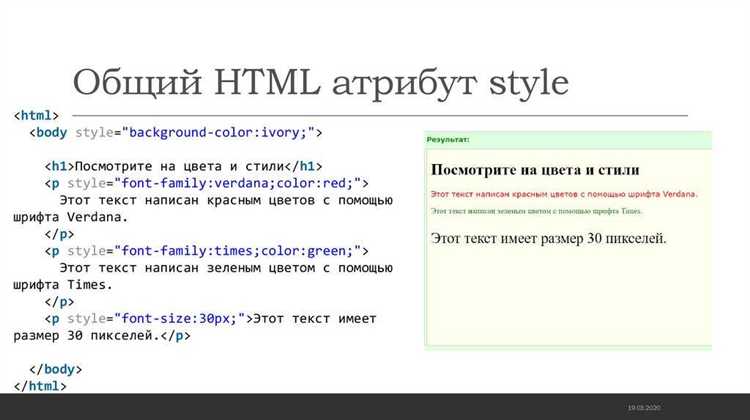
Для изменения цвета фона элемента select при фокусе используется псевдокласс :focus. Это позволяет выделить элемент, когда он активен, улучшая пользовательский интерфейс. Применяя это свойство, можно значительно повысить удобство использования форм, подчеркивая активное состояние поля выбора.
Для начала необходимо добавить стиль для элемента select, который изменяет фон при фокусе. Это можно сделать следующим образом:
select:focus {
background-color: #f0f8ff; /* Цвет фона при фокусе */
}Замените #f0f8ff на нужный вам цвет. Важно, чтобы выбранный цвет был контрастным, чтобы не снижать читаемость текста внутри выпадающего списка.
Если хочется добавить плавный переход между состояниями, можно использовать свойство transition:
select {
transition: background-color 0.3s ease;
}В этом примере плавное изменение фона будет происходить за 0.3 секунды. Это добавляет визуальную плавность и улучшает восприятие изменения состояния.
Для улучшения визуального восприятия можно комбинировать изменение фона с другими эффектами, например, изменением границы или тени при фокусе:
select:focus {
background-color: #f0f8ff;
border: 2px solid #007bff; /* Цвет рамки при фокусе */
box-shadow: 0 0 5px rgba(0, 123, 255, 0.5); /* Легкая тень */
}Такие дополнительные стили помогают пользователю быстрее ориентироваться на странице, особенно в формах с несколькими элементами выбора.
Стилизация элементов option в выпадающем списке
Стилизовать элементы <option> в выпадающем списке можно с помощью CSS, но стоит учитывать несколько ограничений. Браузеры предоставляют лишь базовые возможности для стилизации этих элементов, что важно учитывать при проектировании интерфейсов.
Для стилизации элементов <option> доступны следующие основные свойства:
- color – изменяет цвет текста в списке. Это основное свойство для изменения видимости текста в элементе
<option>. - background-color – изменяет фоновый цвет элемента. Однако, это свойство может не поддерживаться во всех браузерах, особенно на мобильных устройствах.
- font-family – позволяет задать шрифт для текста внутри
<option>. Браузеры обычно поддерживают это свойство. - font-size – регулирует размер шрифта. Важно тестировать, как это влияет на отображение на разных устройствах.
- padding – изменение отступов помогает контролировать расстояние между текстом и границами элемента. Но на некоторых браузерах отступы в
<option>могут работать не всегда так, как ожидается.
Пример базовой стилизации:
select {
width: 200px;
}
option {
color: #333;
background-color: #f1f1f1;
font-family: Arial, sans-serif;
font-size: 14px;
padding: 5px;
}
С помощью псевдоклассов можно задать стили для различных состояний элементов:
- :hover – применяется, когда пользователь наводит курсор на элемент. Это полезно для улучшения визуального восприятия взаимодействия с выпадающим списком.
- :selected – изменяет стиль выбранного элемента. Однако, не все браузеры поддерживают изменения фона или цвета для выбранного элемента, особенно в старых версиях.
Пример с псевдоклассами:
option:hover {
background-color: #ddd;
}
option:checked {
background-color: #4CAF50;
color: white;
}
Несмотря на все возможности, следует помнить, что возможности стилизации элементов <option> ограничены, особенно для мобильных браузеров. В некоторых случаях потребуется использовать JavaScript или сторонние библиотеки для создания кастомных выпадающих списков с полным контролем над их стилями и поведением.
Как добавить иконки или изображения в выпадающий список
Первый метод заключается в использовании списка ul и li, который стилизуется для имитации выпадающего списка. Каждый элемент списка может содержать изображение с помощью тега img, а сам список будет скрывать обычный элемент select с помощью CSS. Важно учитывать, что такой подход не является полностью нативным решением, а скорее представляет собой кастомизацию.
Пример стилизации выпадающего списка с иконками:
Для применения иконок можно использовать библиотеку, например, Font Awesome, и назначить каждой опции соответствующую иконку.
Другим решением является использование кастомных выпадающих списков с помощью библиотеки JavaScript, такой как Select2 или Choices.js. Эти библиотеки позволяют легко вставлять изображения в выпадающие опции, при этом они могут включать адаптивные иконки, что улучшает пользовательский интерфейс.
Важно помнить, что использование иконок в select не всегда поддерживается всеми браузерами на должном уровне. Поэтому для более стабильного решения можно добавить поддержку изображений с помощью кастомных выпадающих списков, созданных с помощью div и ul, где можно контролировать все аспекты отображения.
Не забудьте о доступности. Если вы решите заменить стандартный элемент select на кастомный список, обязательно добавьте необходимые атрибуты для обеспечения доступности для пользователей с ограниченными возможностями, такие как aria-label и role="listbox".
Вопрос-ответ:
Как стилизовать выпадающий список select с помощью CSS?
Чтобы стилизовать элемент `
Можно ли изменить цвет выпадающего списка в элементе select?
Да, можно изменить цвет фона и текста выпадающего списка с помощью стандартных CSS-свойств, таких как `background-color` для фона и `color` для текста. Однако для самих опций (пунктов в выпадающем меню) стилизация ограничена, и результат может различаться в разных браузерах. Чтобы сделать стилизацию более гибкой, можно использовать дополнительные инструменты или библиотеки, которые позволяют стилизовать выпадающий список на более глубоком уровне.
Почему не все стили применяются к элементу select?
Многие браузеры ограничивают возможность стилизации стандартных элементов формы, таких как `
Какие еще способы кастомизации элемента select существуют?
Для более глубокой кастомизации элемента `